Jak nagrywać dźwięk w Skype
Wiele osób prawdopodobnie jest zainteresowanych pytaniem - czy można nagrać rozmowę w Skype? Odpowiemy natychmiast - tak, i całkiem łatwo. Aby to zrobić, wystarczy użyć dowolnego programu, który może nagrywać dźwięk z komputera. Czytaj dalej, a dowiesz się, jak nagrywać rozmowę w Skype przy użyciu Audacity.
Aby rozpocząć nagrywanie rozmowy ze Skype, należy pobrać, zainstalować i uruchomić Audacity.
Nagrywanie rozmowy w Skype
Na początek należy przygotować program do nagrywania. Będziesz potrzebował miksera stereo jako urządzenia nagrywającego. Początkowy ekran Audacity jest następujący.
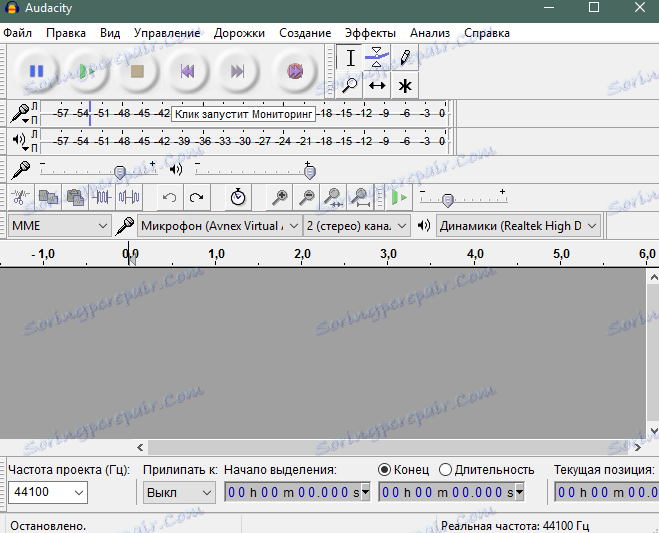
Naciśnij przycisk zmieniacza. Wybierz mikser stereo.
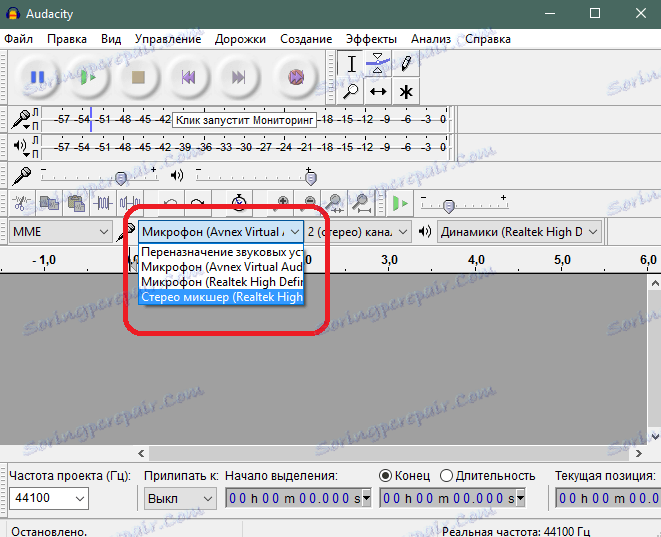
Mikser stereo to urządzenie, które rejestruje dźwięk z komputera. Jest wbudowany w większość kart dźwiękowych. Jeśli na liście nie ma miksera stereo, należy go włączyć.
Aby to zrobić, przejdź do ustawień urządzeń rejestrujących systemu Windows. Można to zrobić, klikając prawym przyciskiem myszy ikonę głośnika w prawym dolnym rogu. Odpowiednim elementem jest urządzenie rejestrujące.
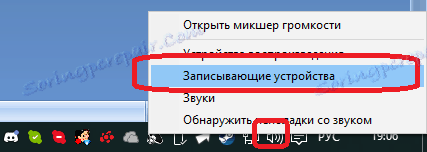
W wyświetlonym oknie kliknij prawym przyciskiem myszy mikser stereo i włącz go.
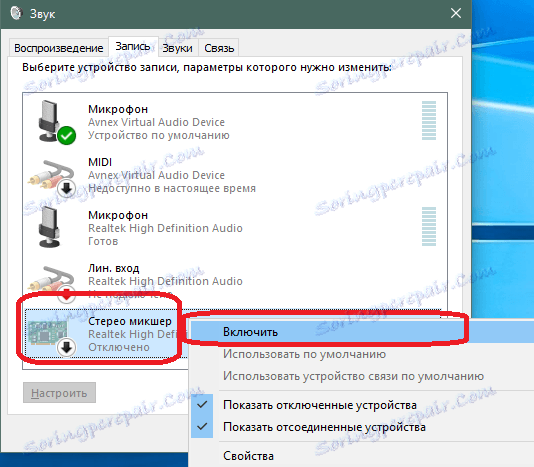
Jeśli mikser nie jest wyświetlany, należy włączyć wyświetlanie urządzeń, które zostały wyłączone i odłączone. Jeśli mikser też nie jest w tym przypadku - spróbuj zaktualizować sterowniki do płyty głównej lub karty dźwiękowej. Można to zrobić automatycznie za pomocą programu Driver Booster .
W przypadku, gdy nawet po aktualizacji sterowników mikser nie jest wyświetlany, to, niestety, twoja płyta główna nie ma podobnej funkcji.
Audacity jest więc gotowy do nagrywania. Teraz uruchom Skype i rozpocznij rozmowę.
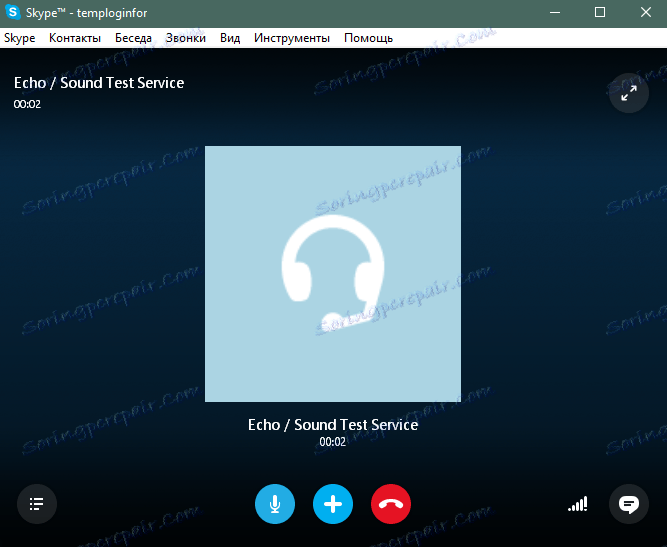
W Audacity kliknij przycisk nagrywania.
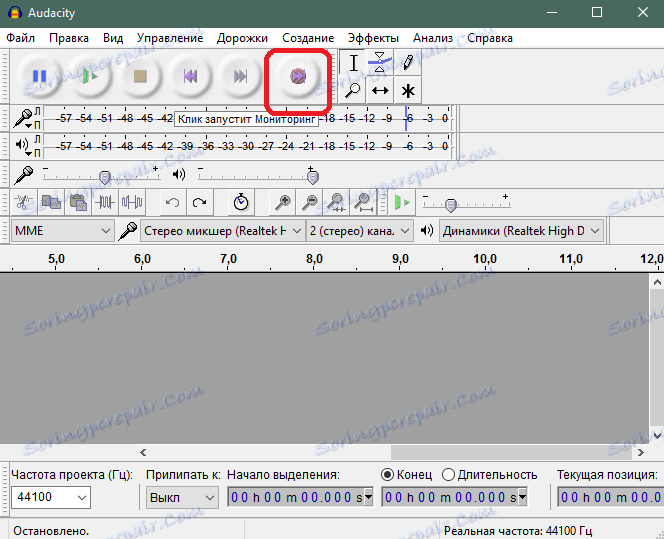
Po zakończeniu konwersacji kliknij przycisk Zatrzymaj.
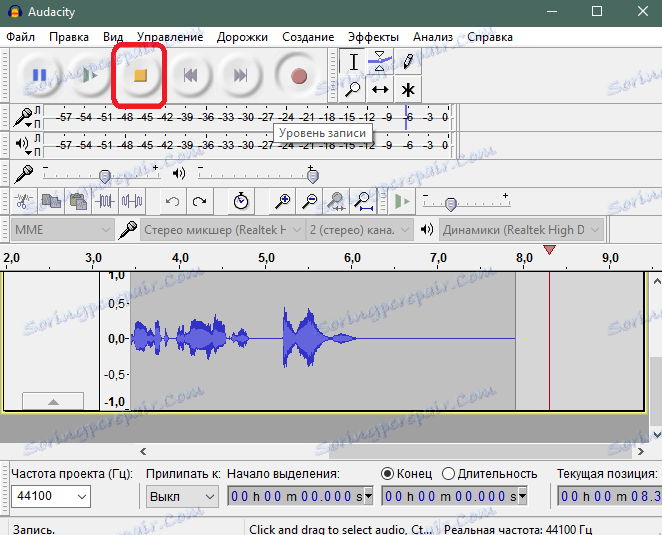
Pozostaje tylko zachować zapis. Aby to zrobić, wybierz Plik> Eksportuj audio.
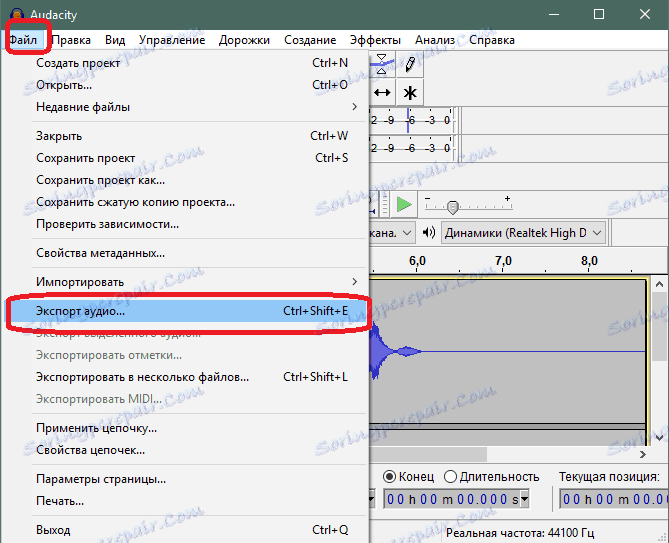
W oknie, które zostanie otwarte, wybierz lokalizację, w której zapisany jest rekord, nazwę pliku audio, format i jakość. Kliknij przycisk "Zapisz".
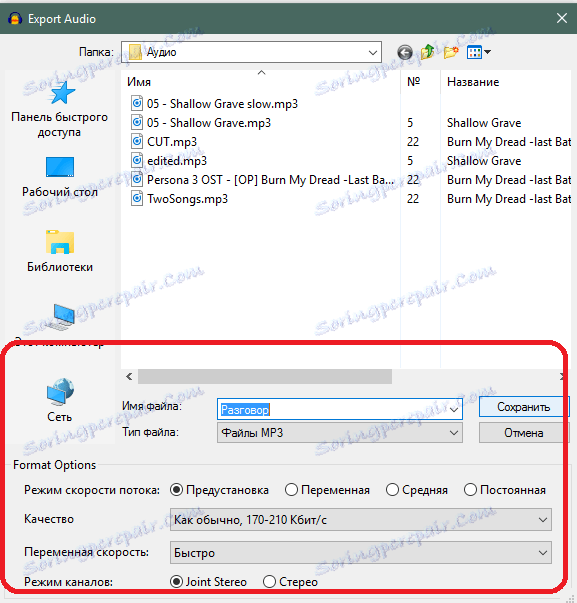
Jeśli to konieczne, wypełnij metadane. Możesz po prostu kontynuować, klikając przycisk "OK".
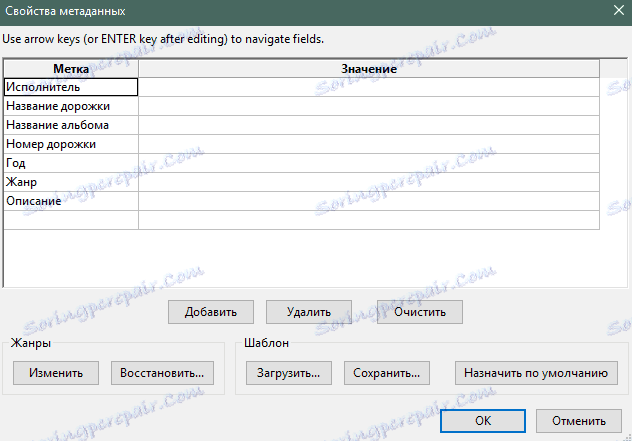
Rozmowa zostanie zapisana w pliku po kilku sekundach.
Teraz wiesz, jak nagrać rozmowę w Skype. Podziel się tymi wskazówkami ze znajomymi i znajomymi, którzy również korzystają z tego programu.